Evite ser estafado por sitios web promocionando el esquema "ERROR CODE 72"
EstafaConocido también como: Estafa de soporte técnico "ERROR CODE 72"
Obtenga un escaneo gratuito y verifique si su computadora está infectada.
ELIMÍNELO AHORAPara usar el producto con todas las funciones, debe comprar una licencia para Combo Cleaner. 7 días de prueba gratuita limitada disponible. Combo Cleaner es propiedad y está operado por RCS LT, la empresa matriz de PCRisk.
Instrucciones de eliminación de la estafa "ERROR CODE 72"
¿Qué es la estafa "ERROR CODE 72"?
"ERROR CODE 72" es una estafa que se ejecuta en páginas web engañosas. Se ha observado que se promociona utilizando - plataforma de hosting para websites de Microsoft Azure. "ERROR CODE 72" se clasifica como una estafa de soporte técnico. Este esquema afirma que el dispositivo ha sido infectado con varios virus de alto riesgo e insta a los usuarios a llamar a una línea falsa de soporte técnico. Debe enfatizarse que ningún sitio web puede detectar amenazas/problemas presentes en los sistemas; por lo tanto, cualquier sitio que haga tales afirmaciones son estafas. Pocos visitantes a páginas engañosas/fraudulentas acceden a ellos intencionalmente, la mayoría son redirigidos a ellos por anuncios intrusivos o por PUAs (aplicaciones potencialmente no deseadas, por sus siglas en inglés), ya instaladas en el sistema.
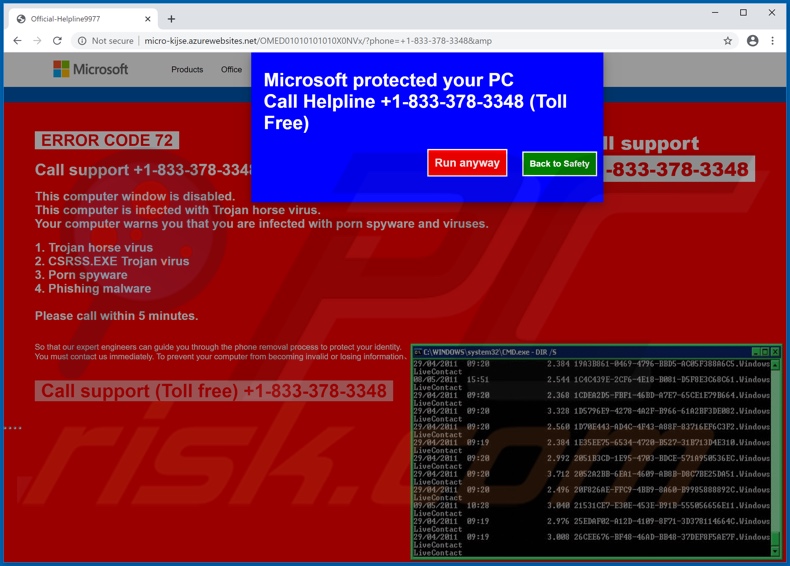
Una vez que se accede a un sitio web que promociona "ERROR CODE 72", muestra una ventana emergente. Indica que "Microsoft" ha protegido las computadoras de los usuarios. Se les insta a llamar a una línea de ayuda gratuita. El texto presentado en la página de fondo afirma que la pantalla del dispositivo se ha deshabilitado debido a que el sistema está infectado con múltiples virus. Estas amenazas se enumeran como: un troyano no especificado, un troyano CSRSS.EXE, spyware pornográfico e infecciones de malware de phishing. Se solicita a los usuarios que llamen al número de teléfono proporcionado dentro de los cinco minutos. Deben llamar a la línea de ayuda para evitar el acceso y la pérdida de datos, siguiendo las instrucciones de eliminación proporcionadas por "ingenieros expertos". Por lo general, las líneas de soporte técnico "gratuitas" son caras y los estafadores intentan mantener a los usuarios hablando durante el mayor tiempo posible. Alternativamente, los ciberdelincuentes pueden engañar a los usuarios para que les permitan acceder y controlar el dispositivo supuestamente infectado. El sistema también podría sufrir infecciones genuinas de malware, a través de supuestas herramientas antivirus y otro software que los delincuentes pueden ofrecer. Otros propósitos de tales esquemas pueden ser exigir el pago de "servicios prestados" falsos o extraer información personal de los usuarios (por ejemplo, nombres, direcciones, correos electrónicos, detalles de cuentas bancarias o tarjetas de crédito, etc.). En resumen, confiar en la estafa "ERROR CODE 72" puede provocar infecciones del sistema, pérdidas financieras, graves problemas de privacidad e incluso robo de identidad. Por lo tanto, se recomienda simplemente ignorar el esquema y cerrar la página web que lo muestra. En algunos casos, puede ser imposible cerrar un sitio engañoso; por lo tanto, el Administrador de tareas de Windows se utilizará para finalizar el proceso del navegador. Además, al volver a abrir la sesión anterior no debe restaurarse, para no volver a abrir la página de estafa (o hacer que el sitio web que originalmente lo redirigió a ella) lo haga nuevamente.
Además de abrir a la fuerza varios sitios maliciosos y no confiables, las PUAs pueden tener otras capacidades adicionales. Las aplicaciones no deseadas tipo Adware permiten la colocación de anuncios intrusivos (por ejemplo, ventanas emergentes, banners, cupones, encuestas, etc.) en cualquier sitio web visitado. Estos anuncios disminuyen la experiencia de navegación. Además, al hacer clic, los anuncios intrusivos redirigen a páginas dañinas y algunos incluso pueden descargar/instalar sigilosamente software (por ejemplo, PUAs). Otro tipo de PUAs, llamados secuestradores de navegador - modifican los navegadores para promover motores de búsqueda falsos. Estos buscadores web promocionados rara vez son capaces de proporcionar resultados de búsqueda, por lo que tienden a redirigir a Google, Yahoo, Bing y otros motores de búsqueda legítimos. Además, la mayoría de las PUAs tienen capacidades de seguimiento de datos. Pueden monitorear la actividad de navegación (URL visitadas, páginas vistas, consultas de búsqueda escritas, etc.) y recopilar información personal extraída de ella (direcciones IP, geolocalizaciones y otros detalles). Los desarrolladores de PUAs a menudo monetizan estos datos vulnerables compartiéndolos y/o vendiéndolos a terceros. Por lo tanto, para garantizar la integridad del dispositivo y la seguridad del usuario, todas las aplicaciones sospechosas y extensiones/complementos del navegador inmediatamente después de la detección.
| Nombre | Estafa de soporte técnico "ERROR CODE 72" |
| Tipo de amenaza | Phishing, Scam, Social Engineering, Fraud |
| Falsa Afirmación | La estafa afirma que los dispositivos de los usuarios están infectados con múltiples virus |
| Número Telefónico de la Estafa de Soporte Técnico | +1-833-378-3348 |
| Síntomas | Mensajes de error falsos, advertencias falsas del sistema, errores emergentes, escaneo de computadoras falsas. |
| Métodos de Distribución | Sitios web comprometidos, anuncios emergentes en línea deshonestos, aplicaciones potencialmente no deseadas. |
| Daño | Pérdida de información privada confidencial, pérdida monetaria, robo de identidad, posibles infecciones de malware. |
| Eliminación de Malware |
Para eliminar posibles infecciones de malware, escanee su computadora con un software antivirus legítimo. Nuestros investigadores de seguridad recomiendan usar Combo Cleaner. Descargue Combo Cleaner para WindowsEl detector gratuito verifica si su equipo está infectado. Para usar el producto con todas las funciones, debe comprar una licencia para Combo Cleaner. 7 días de prueba gratuita limitada disponible. Combo Cleaner es propiedad y está operado por RCS LT, la empresa matriz de PCRisk. |
"Killer's IP Address", "VIRUS ALERT FROM Windows", "Windows firewall has blocked some features of this program" y "WIN.DLL011150 Error" son algunos ejemplos de otras estafas de soporte técnico. Hay miles de páginas web engañosas en la Web. Utilizan la ingeniería social y tácticas de miedo para engañar a los usuarios para que realicen ciertas acciones. Los modelos de estafa populares incluyen: advertencias de que el dispositivo está infectado, alertas de que un software esencial está desactualizado, obsequios de premios falsos, ofertas/ofertas increíbles, etc. Estos esquemas intentan empujar a los usuarios a: llamar a costosas "líneas de ayuda", descargar/instalar y/o comprar software no confiable o malicioso, pagar tarifas falsas, revelar información personal, etc. Independientemente de lo que afirmen las estafas, el objetivo final es el mismo: para generar ingresos para los estafadores/ciberdelincuentes detrás de ellos.
¿Cómo se instalaron las aplicaciones potencialmente no deseadas en mi computadora?
Las PUAs se pueden descargar/instalar junto con otro software. Esta técnica de marketing engañosa de preenvasar productos regulares con adiciones no deseadas o maliciosas se denomina "agrupación" ("bundling"). Procesos de descarga/instalación apresurados (por ejemplo, términos ignorados, opciones preestablecidas usadas, etc.): aumentan el riesgo de permitir involuntariamente contenido dudoso o agrupado en el dispositivo. Algunas PUAs tienen páginas web de descarga "oficiales", que suelen promocionar los sitios fraudulentos. Los anuncios intrusivos también proliferan en estas aplicaciones. Una vez que se hace clic en ellos, pueden ejecutar scripts para descargar/instalar PUAs sin permiso del usuario.
¿Cómo evitar la instalación de aplicaciones potencialmente no deseadas?
Se recomienda investigar el software antes de descargarlo/instalarlo y/o comprarlo. Todas las descargas deben realizarse desde fuentes oficiales y verificadas. Canales no confiables, como: sitios web de alojamiento de archivos no oficiales y gratuitos, redes de intercambio P2P (BitTorrent, Gnutella, eMule, etc.) y otros descargadores de terceros: ofrecen contenido incluido; por lo tanto, se les desaconseja su uso. Al descargar.instalar, es importante leer los términos, explorar todas las opciones disponibles, usar la configuración "Personalizada/Avanzada" y darse de baja de aplicaciones, herramientas, funciones adicionales, etc. Los anuncios intrusivos generalmente parecen legítimos e inofensivos, sin embargo, redirigen a varias páginas cuestionables (por ejemplo, juegos de azar, pornografía, citas de adultos y otros). En caso de encuentros con dichos anuncios/redireccionamientos, los usuarios deben inspeccionar el sistema y eliminar inmediatamente todas las aplicaciones sospechosas y extensiones/complementos del navegador. Si su computadora ya está infectada con PUAs, le recomendamos ejecutar un análisis Combo Cleaner Antivirus para Windows para eliminarlos automáticamente.
Texto presentado en la ventana emergente de la estafa "ERROR CODE 72":
Microsoft protected your PC
Call Helpline +1-833-378-3348 (Toll Free)
Run anyway Back to Safety
Captura de pantalla de la página de fondo de la estafa "ERROR CODE 72":
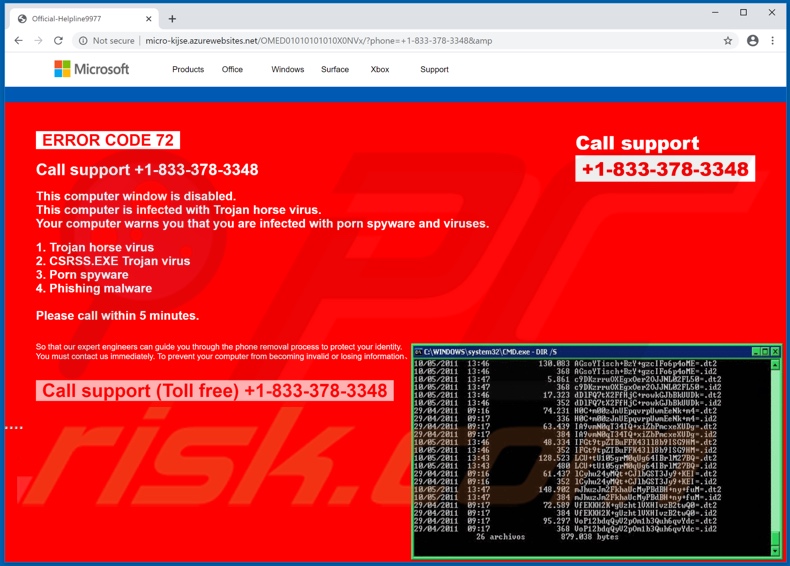
Texto presentado en esta página:
Products Office Windows Surface Xbox Support
Call support
+1-833-378-3348
ERROR CODE 72
Call support +1-833-378-3348
This computer window is disabled.
This computer is infected with Trojan horse virus.
Your computer warns you that you are infected with porn spyware and viruses.
1. Trojan horse virus
2. CSRSS.EXE Trojan virus
3. Porn spyware
4. Phishing malware
Please call within 5 minutes.
So that our expert engineers can guide you through the phone removal process to protect your identity.
You must contact us immediately. To prevent your computer from becoming invalid or losing information、
Call support (Toll free) +1-833-378-3348
La apariencia de la estafa emergente "ERROR CODE 72" (GIF):
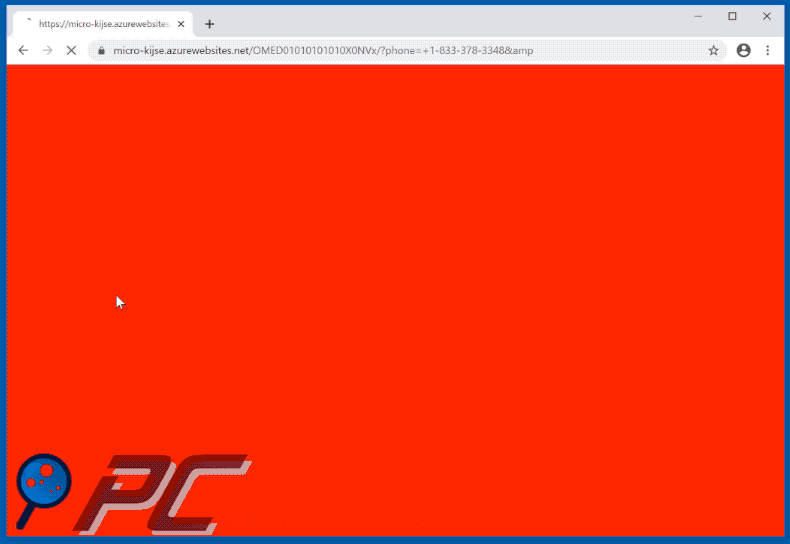
Eliminación automática instantánea de malware:
La eliminación manual de amenazas puede ser un proceso largo y complicado que requiere conocimientos informáticos avanzados. Combo Cleaner es una herramienta profesional para eliminar malware de forma automática, que está recomendado para eliminar malware. Descárguelo haciendo clic en el siguiente botón:
DESCARGAR Combo CleanerSi decide descargar este programa, quiere decir que usted está conforme con nuestra Política de privacidad y Condiciones de uso. Para usar el producto con todas las funciones, debe comprar una licencia para Combo Cleaner. 7 días de prueba gratuita limitada disponible. Combo Cleaner es propiedad y está operado por RCS LT, la empresa matriz de PCRisk.
Menú rápido:
- ¿Qué es "ERROR CODE 72"?
- PASO 1. Desinstalar aplicaciones adware usando el Panel de Control.
- PASO 2. Elimine el adware de Internet Explorer.
- PASO 3. Elimine las extensiones falsas de Google Chrome.
- PASO 4. Elimine los complementos falsos de Mozilla Firefox.
- PASO 5. Elimine las extensiones maliciosas de Safari.
- PASO 6. Elimine las extensiones falsas de Microsoft Edge.
Eliminación de aplicaciones potencialmente no deseadas:
Usuarios de Windows 10:

Haga clic con el botón derecho en la esquina inferior izquierda de la pantalla, en el Menú de acceso rápido, seleccione Panel de control. En la nueva ventana, elija Desinstalar un programa.
Usuarios de Windows 7:

Haga clic en Inicio (El "logo de Windows" en la esquina inferior izquierda de su escritorio), elija Panel de control. Localice la opción Programas y características y haga clic en Desinstalar un programa.
Usuarios de macOS (OSX):

Haga clic Finder, en la nueva ventana, seleccione Aplicaciones. Arrastre la app desde la carpeta Aplicaciones hasta la papelera (ubicada en su Dock). Seguidamente, haga clic derecho sobre el icono de la papelera y seleccione Vaciar papelera.
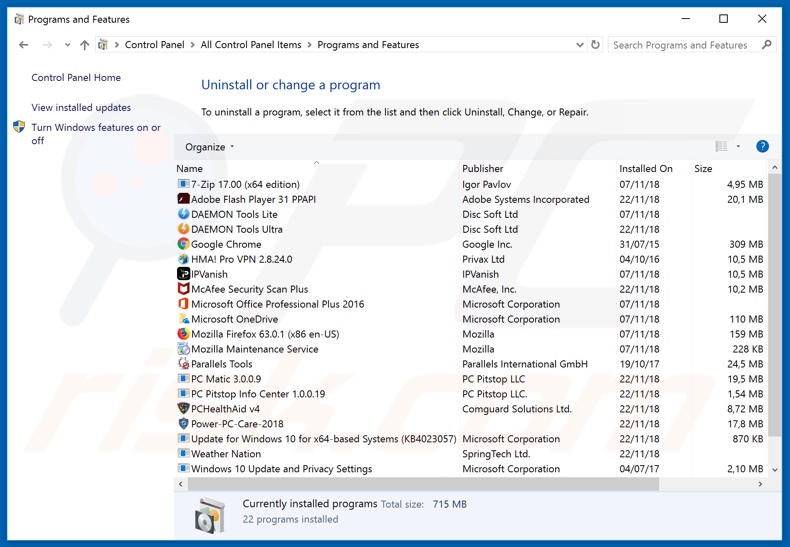
En la ventana de desinstalación de programas, busque cualquier aplicación potencialmente no deseada, seleccione estas entradas y haga clic en "Desinstalar" o "Eliminar".
Después de desinstalar la aplicación potencialmente no deseada, escanee su computadora en busca de componentes restantes no deseados o posibles infecciones de malware. Para escanear su computadora, utilice el software de eliminación de malware recomendado .
DESCARGAR eliminador de infecciones de malware
Combo Cleaner verifica si su equipo está infectado. Para usar el producto con todas las funciones, debe comprar una licencia para Combo Cleaner. 7 días de prueba gratuita limitada disponible. Combo Cleaner es propiedad y está operado por RCS LT, la empresa matriz de PCRisk.
Eliminar adware de los navegadores de Internet:
Video que muestra cómo eliminar los complementos no deseados de navegador:
 Eliminar complementos maliciosos de Internet Explorer:
Eliminar complementos maliciosos de Internet Explorer:
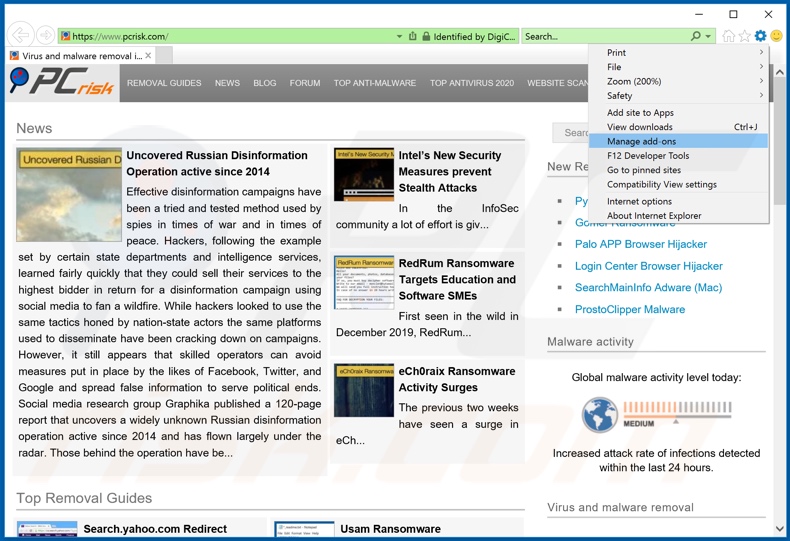
Haga clic en el ícono "engranaje" ![]() (en la esquina superior derecha de Internet Explorer), seleccione "Administrar complementos". Busque cualquier extensión de navegador sospechosa instalada recientemente, seleccione estas entradas y haga clic en "Eliminar".
(en la esquina superior derecha de Internet Explorer), seleccione "Administrar complementos". Busque cualquier extensión de navegador sospechosa instalada recientemente, seleccione estas entradas y haga clic en "Eliminar".
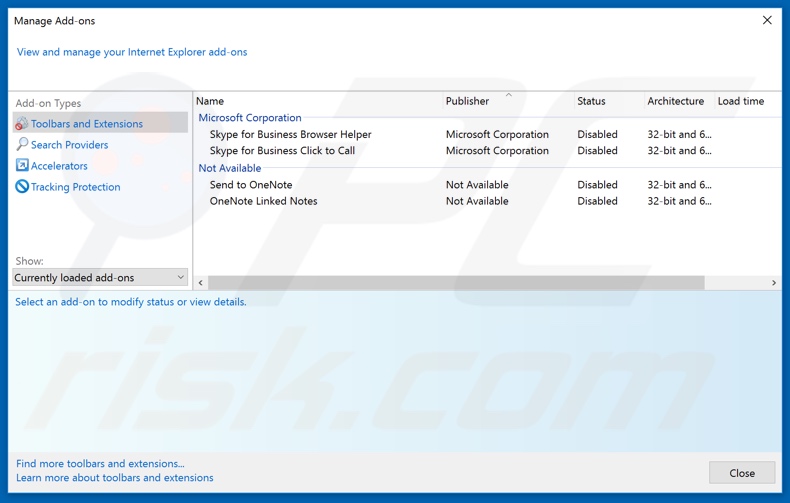
Método opcional:
Si sigue teniendo problemas con la eliminación de estafa de soporte técnico "error code 72", restablezca la configuración de Internet Explorer por defecto.
Usuarios de Windows XP: Clic en Inicio, pulse en Ejecutar; en la nueva ventana, escriba inetcpl.cpl. A continuación, haga clic en la pestaña Opciones avanzadas y luego en Restablecer... .

Usuarios de Windows Vista y Windows 7: Haga clic en el logo de Windows, en el cuadro de búsqueda teclee inetcpl.cpl y pulse Enter. En la nueva ventana, haga clic en la pestaña de Opciones avanzadas, luego haga clic en Restablecer.

Usuarios de Windows 8: Abra Internet Explorer y haga clic en el icono de la ruedecita. Seleccione Opciones de Internet.

En la nueva ventana, selecciona la pestaña de Opciones avanzadas.

Haga clic en el botón Restablecer.

Confirme que desea restablecer la configuración predeterminada de Internet Explorer haciendo clic en el botón Restablecer.

 Eliminar extensiones maliciosas de Google Chrome:
Eliminar extensiones maliciosas de Google Chrome:
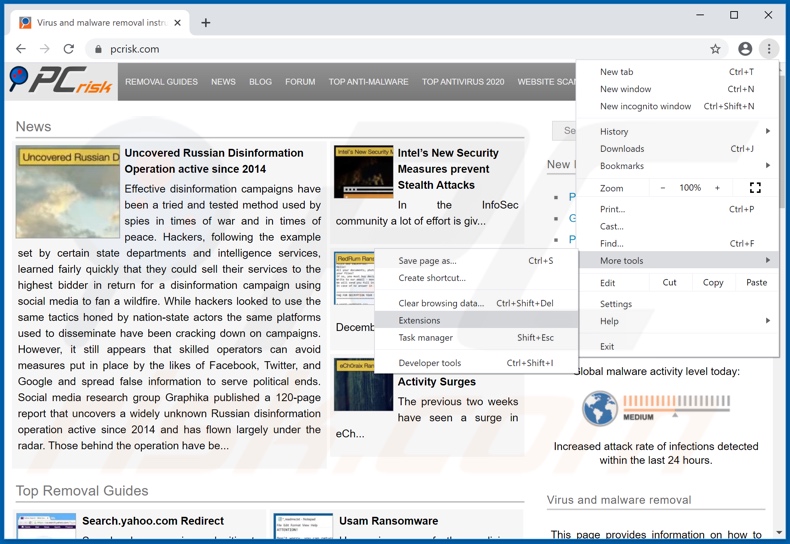
Haga clic en el ícono del menú de Chrome ![]() (en la esquina superior derecha de Google Chrome), seleccione "Más herramientas" y haga clic en "Extensiones". Localice todos los complementos de navegador sospechosos recientemente instalados, y elimínelos.
(en la esquina superior derecha de Google Chrome), seleccione "Más herramientas" y haga clic en "Extensiones". Localice todos los complementos de navegador sospechosos recientemente instalados, y elimínelos.
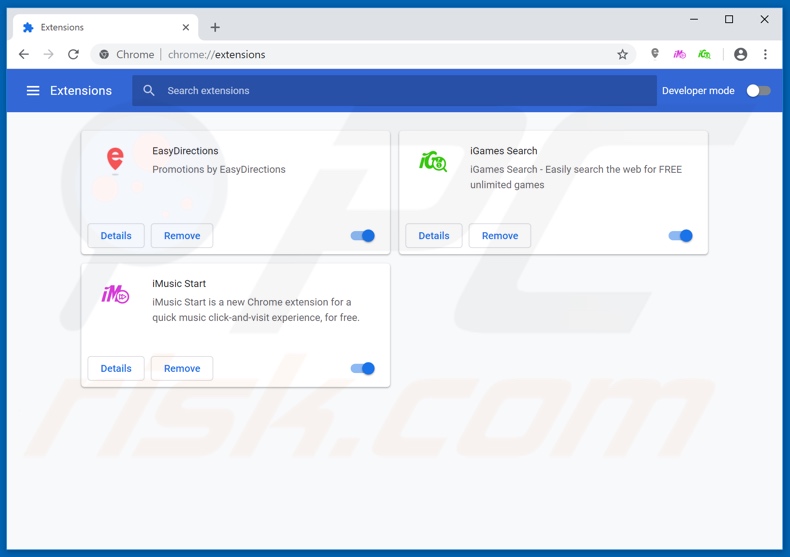
Método opcional:
Si sigue teniendo problemas para eliminar estafa de soporte técnico "error code 72", restablezca la configuración predeterminada del navegador Google Chrome. Haga clic en el icono de menú en Chrome ![]() (parte superior derecha de Google Chrome) y seleccione Configuración. Diríjase a la parte inferior de la pantalla. Haga clic en el enlace Configuración avanzada.
(parte superior derecha de Google Chrome) y seleccione Configuración. Diríjase a la parte inferior de la pantalla. Haga clic en el enlace Configuración avanzada.

De nuevo, utilice la barra de desplazamiento para ir a la parte inferior de la pantalla y haga clic en el botón Restablecer (Restaura los valores predeterminados originales de la configuración).

En la nueva ventana, confirme que quiere restablecer la configuración predeterminada de Google Chrome haciendo clic en el botón Restablecer.

 Eliminar complementos maliciosos de Mozilla Firefox:
Eliminar complementos maliciosos de Mozilla Firefox:
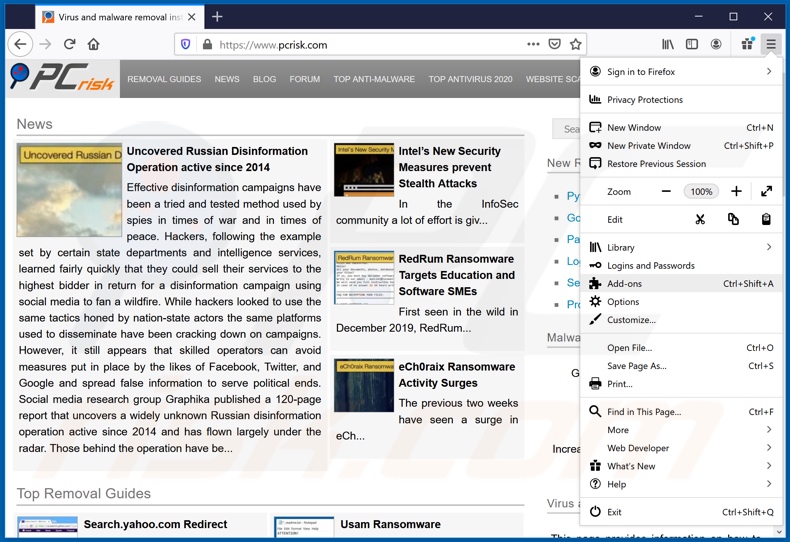
Haga clic en el ícono del menú de Firefox ![]() (en la esquina superior derecha de la ventana principal), seleccione "Complementos". Haga clic en "Extensiones" y elimine todos los complementos de navegador sospechosos recientemente instalados.
(en la esquina superior derecha de la ventana principal), seleccione "Complementos". Haga clic en "Extensiones" y elimine todos los complementos de navegador sospechosos recientemente instalados.
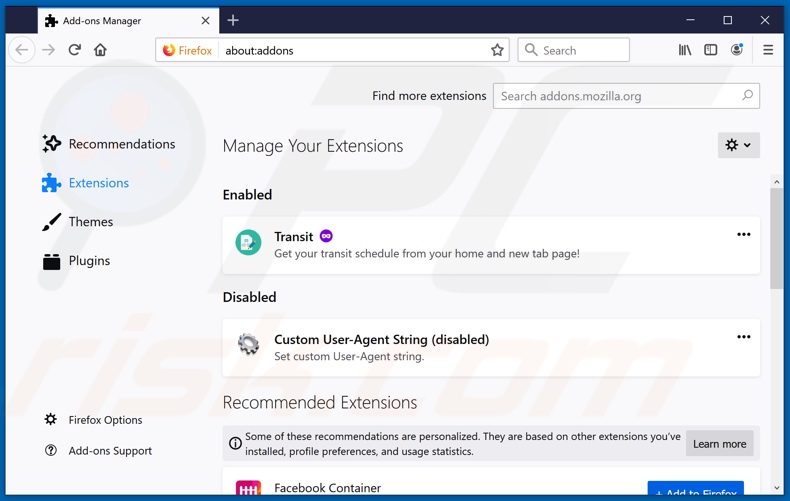
Método opcional:
Los usuarios con problemas para eliminar de estafa de soporte técnico "error code 72" pueden restablecer la configuración de Mozilla Firefox.
Abra Mozilla Firefox; en la esquina superior derecha de la ventana principal, haga clic en el menú de Firefox ![]() ; en el menú desplegado, pulse sobre el icono Abrir menú de ayuda
; en el menú desplegado, pulse sobre el icono Abrir menú de ayuda ![]()

Seleccione Información para solucionar problemas.

En la nueva pantalla, haga clic en el botón Restablecer Firefox.

En la nueva ventana, confirme que desea restablecer la configuración predeterminada de Mozilla Firefox haciendo clic en el botón Restablecer.

 Eliminar extensiones maliciosas en Safari:
Eliminar extensiones maliciosas en Safari:

Cerciórese de que su navegador Safari está activo. Haga clic en el menú de Safari y seleccione Preferencias…

En la nueva ventana, haga clic en Extensiones, revise todas las extensiones instaladas recientemente que parezcan sospechosas, selecciónelas y haga clic en Desinstalar.
Método opcional:
Asegúrese de que su navegador Safari está activo y haga clic en el menú Safari. Seleccione Borrar historial y datos de sitios webs del menú desplegable.

En el cuadro de diálogo que se ha abierto, seleccione Todo el historial y pulse el botón Borrar historial.

 Eliminar extensiones maliciosas de Microsoft Edge:
Eliminar extensiones maliciosas de Microsoft Edge:

Haga clic en el ícono de menú de Edge ![]() (en la esquina superior derecha de Microsoft Edge), seleccione "Extensiones". Localice todos los complementos de navegador sospechosos recientemente instalados y haga clic en "Eliminar" debajo de sus nombres.
(en la esquina superior derecha de Microsoft Edge), seleccione "Extensiones". Localice todos los complementos de navegador sospechosos recientemente instalados y haga clic en "Eliminar" debajo de sus nombres.

Método opcional:
Si continúa teniendo problemas con la eliminación de estafa de soporte técnico "error code 72", restablezca la configuración del navegador Microsoft Edge. Haga clic en el ícono de menú de Edge ![]() (en la esquina superior derecha de Microsoft Edge) y seleccione Configuración.
(en la esquina superior derecha de Microsoft Edge) y seleccione Configuración.

En el menú de configuración abierto, seleccione Restablecer Configuración.

Seleccione Restaurar configuración a sus valores predeterminados. En la ventana abierta, confirme que desea restablecer la configuración predeterminada de Microsoft Edge haciendo clic en el botón Restablecer.

- Si esto no ayudó, siga estas instrucciones alternativas que explican cómo restablecer el navegador Microsoft Edge.
Resumen:
 Con normalidad, el software publicitario o aplicaciones potencialmente no deseadas se introducen sin permiso en los navegadores web del usuario al descargar programas gratuitos. Algunos de los sitios web malintencionados que ofrecen descargas de programas gratuitos no dejan descargar el programa elegido si se decide rechazar la instalación de software promocionado. Tenga en cuenta que la fuente más segura para descargar programas gratuitos es el sitio web de los creadores. Al instalar el programa gratuito ya descargado, elija la opción de instalación personalizada o avanzada; este paso mostrará todas las aplicaciones no deseadas que se iban a instalar junto con el programa de su elección.
Con normalidad, el software publicitario o aplicaciones potencialmente no deseadas se introducen sin permiso en los navegadores web del usuario al descargar programas gratuitos. Algunos de los sitios web malintencionados que ofrecen descargas de programas gratuitos no dejan descargar el programa elegido si se decide rechazar la instalación de software promocionado. Tenga en cuenta que la fuente más segura para descargar programas gratuitos es el sitio web de los creadores. Al instalar el programa gratuito ya descargado, elija la opción de instalación personalizada o avanzada; este paso mostrará todas las aplicaciones no deseadas que se iban a instalar junto con el programa de su elección.
Ayuda para la desinfección:
Si se encuentra con problemas al intentar eliminar estafa de soporte técnico "error code 72" de su equipo, por favor pida ayuda en nuestro foro de eliminación de programas maliciosos.
Publique un comentario:
Si dispone de más información sobre estafa de soporte técnico "error code 72" o sobre la forma de eliminarlo, por favor comparta su conocimiento en la sección de comentarios de abajo.
Fuente: https://www.pcrisk.com/removal-guides/18187-error-code-72-pop-up-scam
Compartir:

Tomas Meskauskas
Investigador experto en seguridad, analista profesional de malware
Me apasiona todo lo relacionado con seguridad informática y tecnología. Me avala una experiencia de más de 10 años trabajando para varias empresas de reparación de problemas técnicos y seguridad on-line. Como editor y autor de PCrisk, llevo trabajando desde 2010. Sígueme en Twitter y LinkedIn para no perderte nada sobre las últimas amenazas de seguridad en internet.
El portal de seguridad PCrisk es ofrecido por la empresa RCS LT.
Investigadores de seguridad han unido fuerzas para ayudar a educar a los usuarios de ordenadores sobre las últimas amenazas de seguridad en línea. Más información sobre la empresa RCS LT.
Nuestras guías de desinfección de software malicioso son gratuitas. No obstante, si desea colaborar, puede realizar una donación.
DonarEl portal de seguridad PCrisk es ofrecido por la empresa RCS LT.
Investigadores de seguridad han unido fuerzas para ayudar a educar a los usuarios de ordenadores sobre las últimas amenazas de seguridad en línea. Más información sobre la empresa RCS LT.
Nuestras guías de desinfección de software malicioso son gratuitas. No obstante, si desea colaborar, puede realizar una donación.
Donar
▼ Mostrar discusión